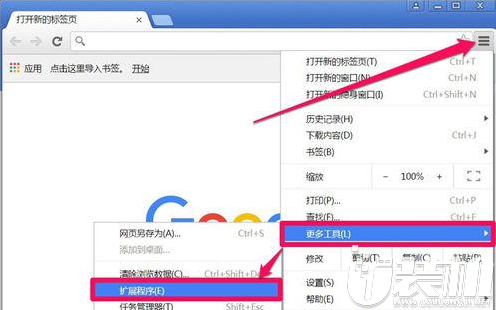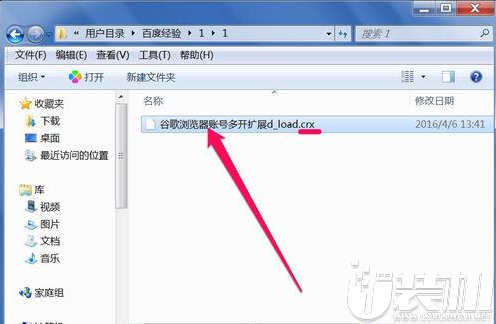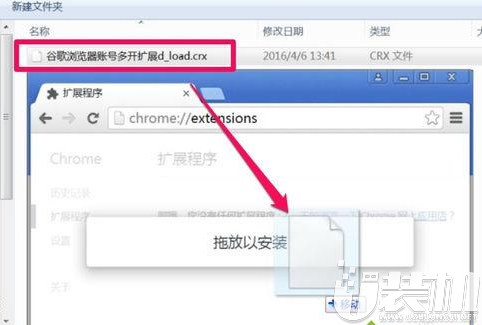谷歌浏览器的功能十分强大,用户也可以给它安装很多扩展插件,如屏蔽广告插件,截图等。不过,一些win10系统用户反馈自己在给谷歌浏览器安装.crx类型扩展插件时,总找不到安装选项,这该怎么办呢?接下来U装机的小U就来具体介绍一下方案!
1、要安装扩展插件,当然首先要安装了谷歌浏览器才行,谷歌浏览器可以到网上下载,先安装到电脑上。

2、安装好后,打开谷歌浏览器,在游览器界面的右上角,有一个“三”横的图标,这是主菜单,点击打开后,从菜单中选择“更多工具”,再从子菜单中打开“扩展程序”。
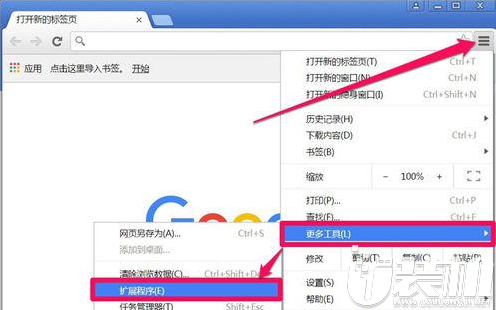
3、在设置选项界面,选择左侧的“扩展程序”这一项。

4、然后进入磁盘,打开存放插件的文件夹,这里以“谷歌游览器帐号多开扩展d_load.crx”插件为例。注意后缀名是.crx类型。
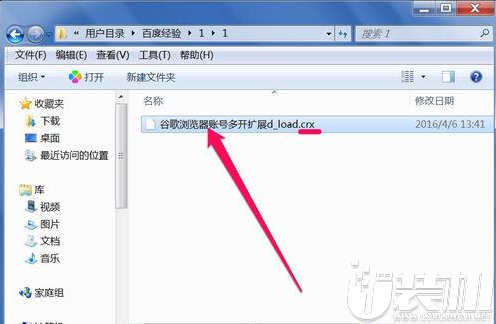
5、把谷歌游览器窗口显示为当前窗口,然后再缩小窗口,如下图。当然也可以把文件夹窗口与浏览器窗口缩小后左右放置。用鼠标按住“谷歌游览器帐号多开扩展d_load.crx”文件,拖到谷歌浏览器扩展窗口,再松手。
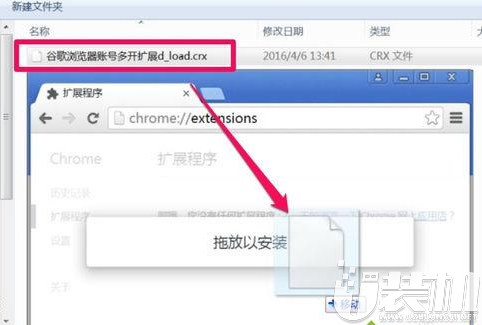
6、松手后,谷歌浏览器会弹出提示窗口,询问是否确认安装扩展插件,这是谷歌游览器对第三方插件安装的一种保护措施,只有用户点了“添加扩展程序”按钮,才会正式安装。

7、扩展插件安装后,就会有扩展界面显示,还会有标签栏中显示出插件图标,点这个图标,就可以使用这个插件功能了。

windows10系统下给谷歌浏览器安装crx类型扩展插件的方法就为大家介绍到这里了。方法非常简单哦,有需要的朋友们,关注
U装机!